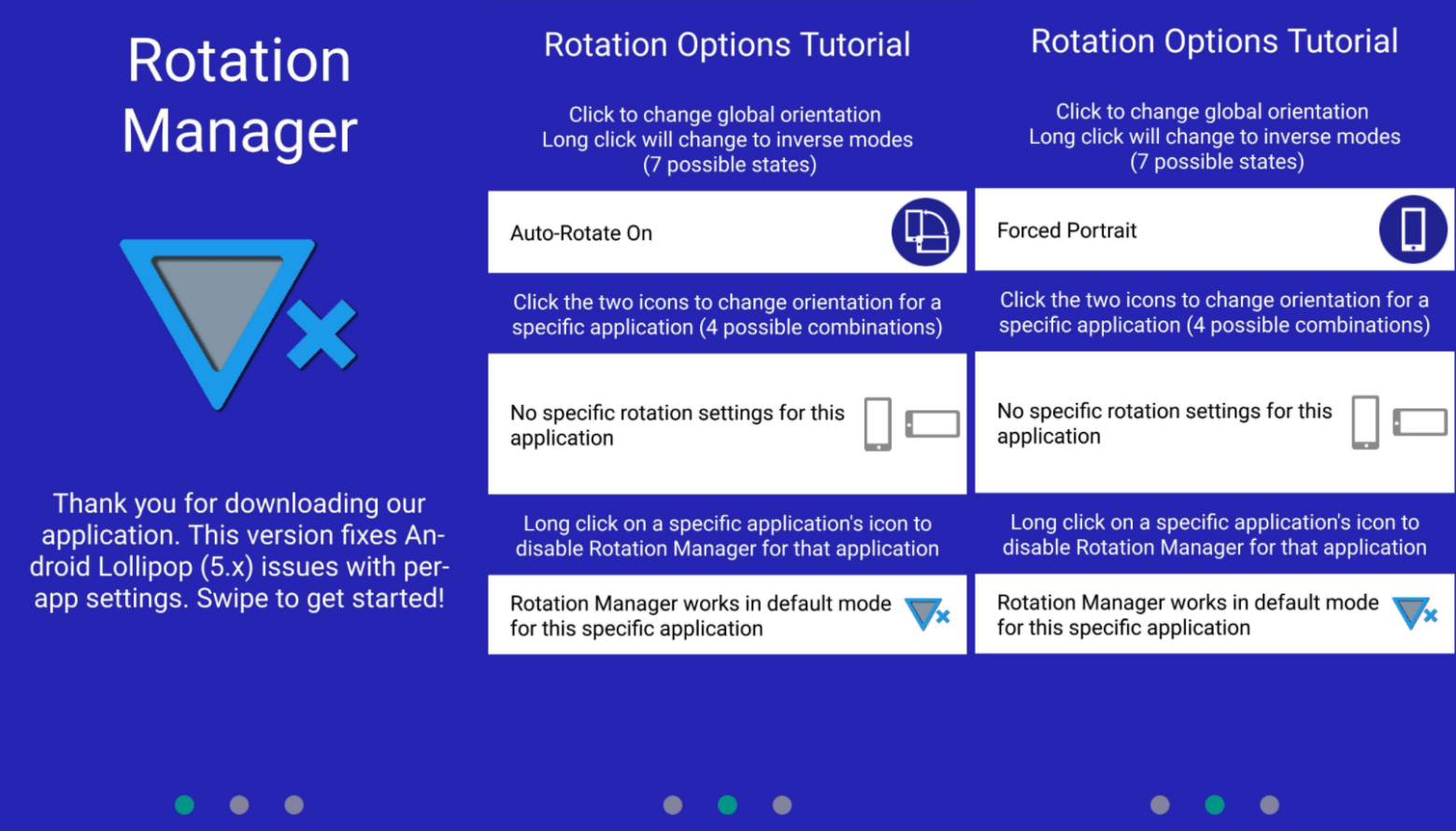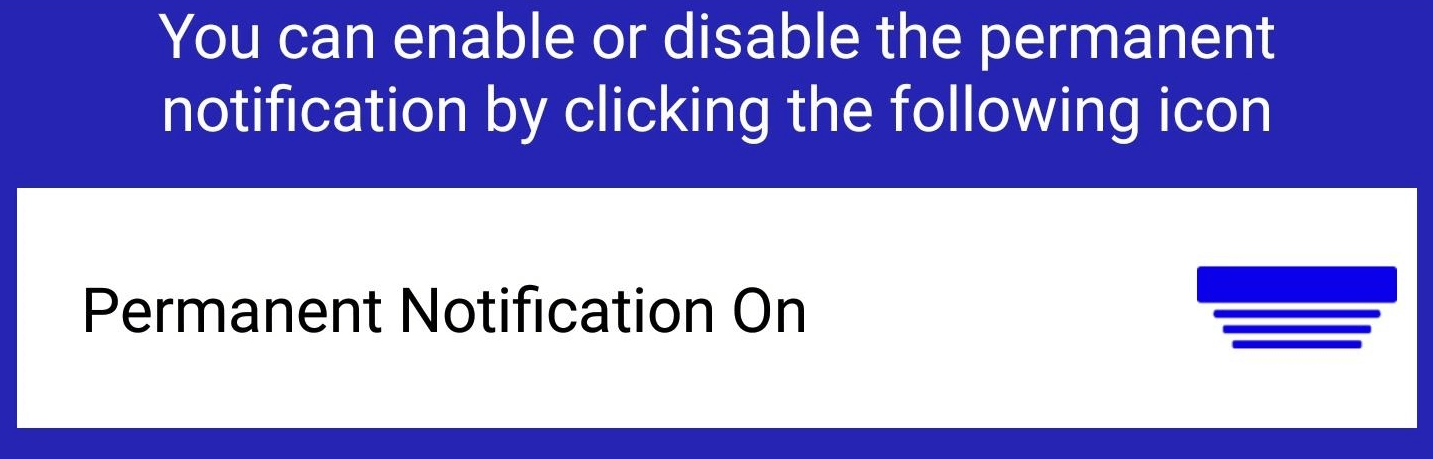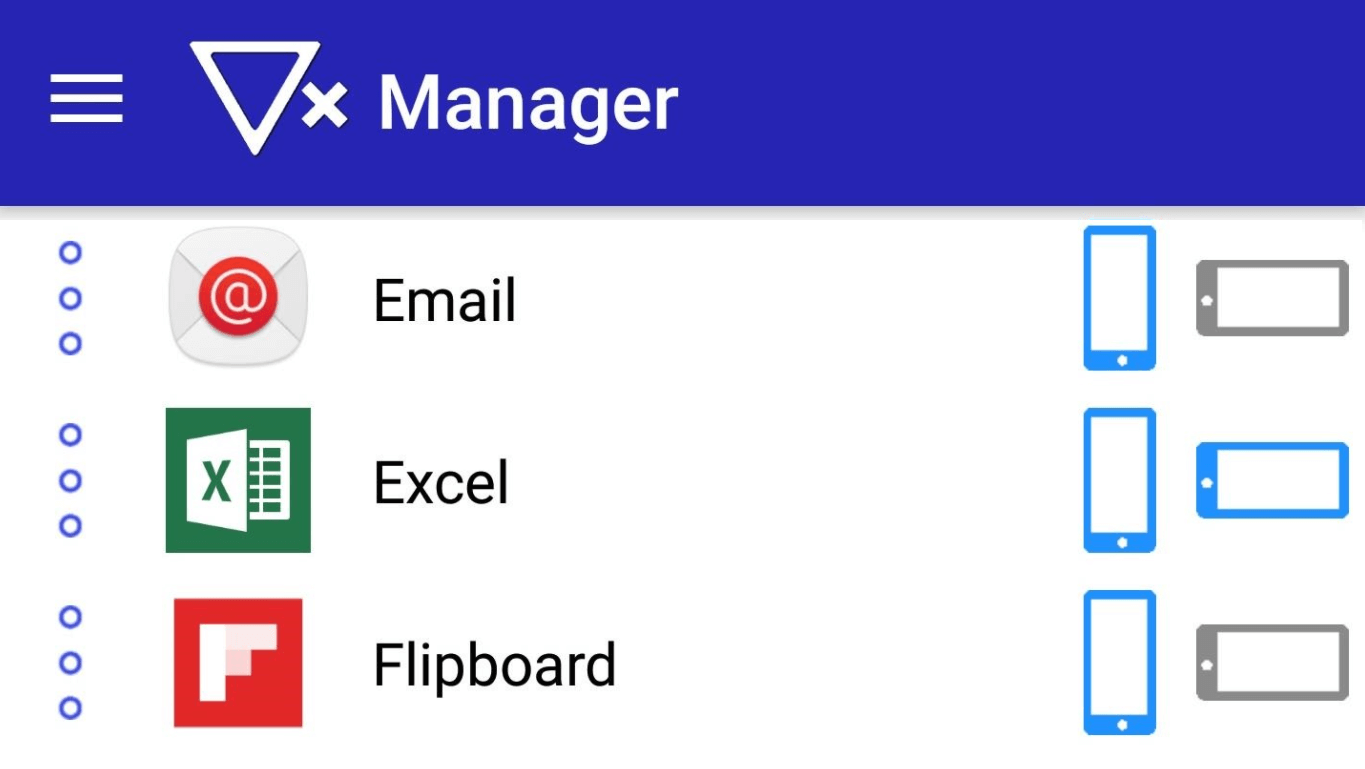Hepimiz, uzanmış bir şekilde bir makale okurken akıllı telefonunuzda beklenmedik dönüşler olmasının ve ekranın aniden portre konumundan manzara konumuna geçmesinin ne kadar can sıkıcı olduğunu biliyoruz. Size söylemekten mutluluk duyuyorum: Android'de bu rahatsızlığı sonsuza dek ortadan kaldıracak bir uygulama var.
Meerkat'ın Rotation Manager'ı — onunla can sıkıcı ve zamansız ekran döndürmelerini unutacaksınız, ancak içinde bulunan birçok seçenek deneyimsiz kullanıcıları şaşırtabilir. Ve her şeyin basit ve açık olmasını sevdiğim için, bugünkü rehberim bu uygulamayı nasıl kullanacağınızı anlamanıza yardımcı olacak. Hadi başlayalım!
Kurulum
İndirmek Google Play Store'dan Rotasyon Yöneticisi. İlk başlattığınızda, bir eğitim ve ayarlar sayfasıyla karşılaşacaksınız. İleri kaydırın ve metin Zorunlu Portre'ye dönüşene kadar Auto-Rotate On metninin bulunduğu yuvarlak simgeye dokunun. Bu, portre yönünü varsayılan yapar ve ayrıca diğer uygulamalar için ekran dönüşünü özelleştirmenize olanak tanır. En üstte üç ekran görüntüsünden oluşan bir resim var. Sonuncusuna benzetebilirsiniz.
İzin veriyoruz
Son sayfada, Kalıcı Bildirimi devre dışı bırakma seçeneğiniz olacak. Etkin bırakırsanız, yukarıdan aşağı doğru her kaydırdığınızda bir hatırlatıcı göreceksiniz, ancak uygulama arka planda çalışırken Android'in güç tasarrufu sistemi tarafından sonlandırılmayacak. Size kalmış, ancak devre dışı bıraktıktan sonra herhangi bir sorunla karşılaşmadım.
Sonra, yuvarlak güç simgesine tıklayarak Rotation Manager'ı etkinleştirin. Veri Erişimi ayarları sayfasına yönlendirileceksiniz: aşağı kaydırın, Rotation Manager'ı bulup tıklayın ve Kullanım izlemesine izin ver'i etkinleştirin. Son olarak, uygulamaya geri dönün ve ayarları kaydetmek için sayfanın altındaki onay işaretine tıklayın.
Özelleştirme
Şimdi bireysel uygulamalar için yönlendirmeyle çalışalım. Rotation Manager'ın ana sayfasında, istediğiniz uygulamanın yan tarafındaki dikey (veya yatay) simgelere tıklayarak istediğiniz yönlendirmeyi seçin, böylece uygulamayı portre veya manzara moduna atayın. Her iki simgeyi de seçerek otomatik döndürmeyi etkinleştirirsiniz.
Artık her şey ayarlandı ve kullanıma hazır. Artık ekranın en uygunsuz anda dönmesi konusunda endişelenmenize gerek yok - bunun yerine, her uygulamaya Rotation Manager'da seçtiğiniz yönelim atanacaktır.
Belirtildiği gibi, uygulamanın kendisinde Talimatlar menüsüne giderek ayrıntılı olarak inceleyebileceğiniz birçok başka özelleştirme seçeneği bulunmaktadır.